iOS17日记应用的iPhone使用指南
 发布于2024-10-31 阅读(0)
发布于2024-10-31 阅读(0)
扫一扫,手机访问
苹果在 iOS 17.2 版本中推出了备受期待的 Journal 应用程序。对于这个新应用,您可能想了解如何使用它,但请放心。在本指南中,我将向您介绍 iOS 17 的日记应用程序以及如何在 iPhone 上使用它。
iOS 17 中的日记应用程序是什么?
在iOS 17.2中,日记应用程序允许用户创建和编辑日记条目,包括文本、照片、音乐和录音等。与其他日记应用程序相比,Journal不仅仅是一个记录想法的地方。
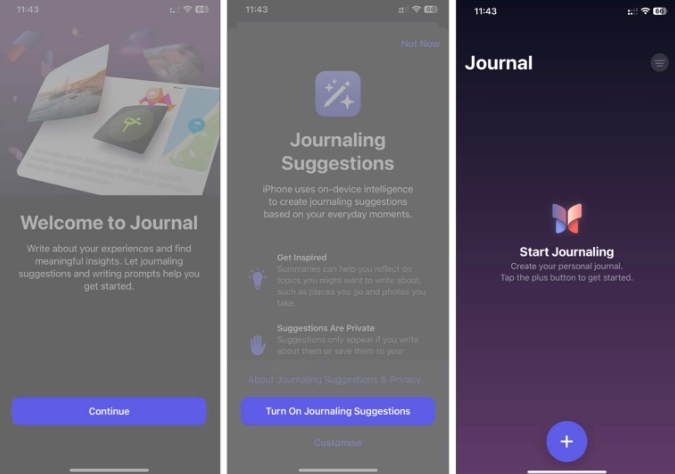
此外,Journal 与 iPhone 的设备上学习功能相集成,可为最佳日记体验提供个性化建议。此外,日记应用程序支持 Face ID 或 Touch ID,这意味着您不必担心有人偷看您的日记条目。
iOS 17 Journal 应用程序提供了各种功能,以下是其中的简要概述:
您会收到基于您的日常活动、照片、音乐等的写作提示,您可以从中进行选择,为您的写作提供良好的开端。日记允许您为某些条目添加书签,以便以后快速找到它们。您可以保存建议的时刻,或通过共享表从不同的应用程序(如音乐、播客、网站、新闻文章等)添加它们,以便稍后编写。您设置一个时间表来提醒您写日记,例如在一天开始或结束时。这将有助于养成一致的习惯。Journal 应用程序目前可在运行 iOS 17.2 Beta 1 的 iPhone 上使用,公开测试版和发布应该会在未来几周内进行。此外,苹果还为第三方开发者发布了日记建议 API,以便在他们的应用程序中启用日记建议。
现在您已经了解了有关 iOS 17 上的日记应用程序的所有内容,您可以开始创建条目了。按照以下说明在日记应用程序中创建条目。
如何在 iPhone 上的日记应用程序中输入条目
打开iPhone 上的日记 应用程序。点击底部的加号 (+)按钮。从推荐的时刻中选择或选择“新条目”选项。将打开一个新的写作页面,您可以在其中开始撰写条目。您还可以插入图库/相机中的照片、添加语音注释和位置到您的条目中。写入后,点击“完成”保存您的条目。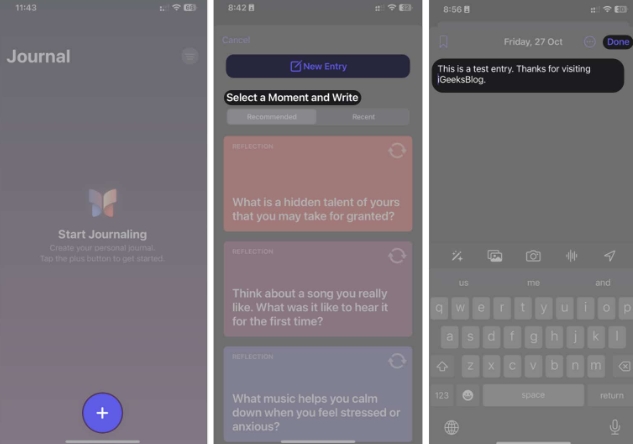
编辑、添加书签或删除条目
保存后,您将在日记应用程序的主页上看到您的条目。您可以按住或点击条目旁边的三点图标来编辑、添加书签或删除该条目。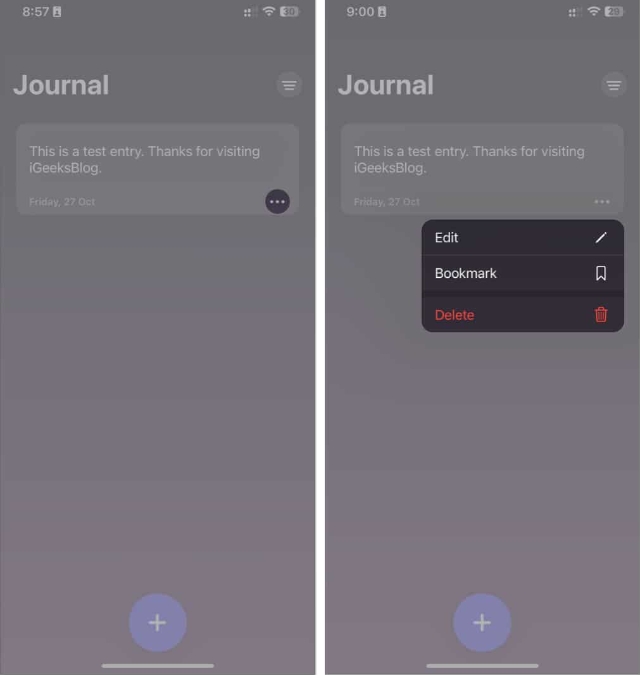
如何锁定 iPhone 上的日记应用
一旦您开始在 iPhone 上的日记应用程序中输入条目,您可能不希望任何人看到您的私人条目。幸运的是,Apple 为我们提供了使用 Face ID 或 Touch ID 锁定 Journal 的选项。
打开iPhone 上的“设置”应用。选择期刊。点击锁定日记选项 → 在出现提示时输入您的密码。启用锁定选项 → 如果出现提示,请再次输入密码。完成后,您的 iPhone 上将启用 Face ID 或 Touch ID。此外,您将看到“需要密码”选项,该选项允许您设置持续时间,之后日记应用程序将自行锁定。
立即开始使用日记应用程序写日记!
写日记是一个很好的习惯,可以让你重温日常生活的记忆。Apple 的 iOS 17 Journal 应用程序是朝着正确方向迈出的一步,可以让人们养成良好的习惯。如果您不想运行 iOS 17.2 Beta 但仍想记日记,您可以从我们的 iPhone 最佳日记应用程序列表中选择一个。
我希望您通过本指南了解 iOS 17 日记应用程序的工作原理以及如何进行输入和锁定应用程序。但是,我尚未发现 Journal 应用程序的全部功能,因此请在我更新时关注本指南。
产品推荐
-

售后无忧
立即购买>- DAEMON Tools Lite 10【序列号终身授权 + 中文版 + Win】
-
¥150.00
office旗舰店
-

售后无忧
立即购买>- DAEMON Tools Ultra 5【序列号终身授权 + 中文版 + Win】
-
¥198.00
office旗舰店
-

售后无忧
立即购买>- DAEMON Tools Pro 8【序列号终身授权 + 中文版 + Win】
-
¥189.00
office旗舰店
-

售后无忧
立即购买>- CorelDRAW X8 简体中文【标准版 + Win】
-
¥1788.00
office旗舰店
-
 正版软件
正版软件
- iphone防止别人使用siri的简单方法
- 1、点击打开手机桌面的【设置】。2、下拉点击打开【siri与搜索】。3、进入如下页面后,点击关闭【锁定时允许使用Siri】开关。关闭这个开关后,手机在锁屏的时候就不能打开siri,这样就不会被使用啦!如下图就是关闭后的状态:
- 17天前 0
-
 正版软件
正版软件
- iphone6plus中清理垃圾的操作方法
- 1、打开锁屏,进入iphone6plus手机桌面后,我们找到并点击打开【设置】。2、点击【通用】。3、点击选择【iPhone储存空间】。4、打开后等手机加载数据完成,我们就可以点击应用,删除不常用的应用数据来清理内存垃圾了。以【查找朋友】为例,点击查找朋友,5、点击【删除应用】。在弹出选项中选择点击【删除应用】即可。
- 17天前 0
-
 正版软件
正版软件
- 苹果6plus中找回被删除照片的简单步骤
- 1、首先进入照片。2、找到最近删除。3、选择一张您想要恢复的照片。4、点击右下角恢复即可。
- 17天前 0
-
 正版软件
正版软件
- 苹果手机怎么添加音乐到资料库_苹果手机添加音乐到资料库的方法
- 1、首先,在苹果手机上打开音乐app,在浏览页面选择需要添加的音乐进入。2、然后,点击添加选项即可添加到资料库中。
- 17天前 苹果手机 添加音乐 0
-
 正版软件
正版软件
- iphone7plus中移动图标的操作方法
- 1、首先我们在桌面长按任一应用图标,直到应用图标左上方带叉并抖动时松开手。2、然后我们就可以将桌面上的图标拖动到任意位置了,不过和安卓系统不同的是,苹果的应用图标可以变换位置但是都必须是紧挨着排列的,不能像安卓的一样在同一页内将某一应用隔开其他应用,单独放置在最后。3、桌面应用图标移动好之后,我们松开应用图标,点击Home键即可返回主界面。
- 17天前 0
最新发布
-
 1
1
-
 2
2
- PhotoZoom Pro 8安装激活教程
- 1827天前
-
 3
3
- PhotoZoom中S-Spline放大算法技术说明
- 1835天前
-
 4
4
- 更改PhotoZoom Pro 7界面语言
- 1836天前
-
 5
5
- PhotoZoom支持Win 10系统
- 1836天前
-
 6
6
- CDR中输入小写字母按确定变大写的解决办法
- 1816天前
-
 7
7
-
 8
8
- 优动漫PAINT版本的选择
- 1803天前
-
 9
9
- CDR相关概念术语表
- 1817天前
相关推荐
热门关注
-

- Xshell 6 简体中文
- ¥899.00-¥1149.00
-

- DaVinci Resolve Studio 16 简体中文
- ¥2550.00-¥2550.00
-

- Camtasia 2019 简体中文
- ¥689.00-¥689.00
-

- Luminar 3 简体中文
- ¥288.00-¥288.00
-

- Apowersoft 录屏王 简体中文
- ¥129.00-¥339.00